A Microsoft Dataverse for Teams-környezetről
A 2020 Microsoft Dataverse for Teams szeptemberében bevezetett beépített, kevés kódolást igénylő adatplatform Microsoft Teams lehetővé teszi a felhasználók számára, hogy egyéni alkalmazásokat, robotokat és folyamatokat Microsoft Teams Power Apps építsenek ki a és. Microsoft Copilot Studio Power Automate A Microsoft Dataverse rendszerre épült Dataverse for Teams kapcsolódó adattárhelyet, multimédiás adattípusokat, nagyvállalati szintű irányítást és egy kattintással megvalósítható megoldástelepítést biztosít a Microsoft Teams alkalmazás-áruházhoz. További információk: Dataverse for Teams áttekintése
A rendszer automatikusan létrehozza a Dataverse for Teams környezetet a kiválasztott csapat számára, amikor első alkalommal alkalmazást vagy robotot hoz létre a Microsoft Teamsben, vagy első alkalommal telepít egy Power Appsszel létrehozott alkalmazást az alkalmazásgyűjteményből. A Dataverse for Teams környezetben tárolhatja, kezelheti és megoszthatja a csapatspecifikus adatokat, alkalmazásait, és folyamatait. Minden csapatnak lehet egy környezete, és a Power Appsszel készült alkalmazással létrehozott minden adat, alkalmazás, robot és folyamat a csapatban elérhető a csapat Dataverse for Teams-adatbázisában.
A Dataverse for Teams-környezetet úgy azonosíthatja be a Power Platform felügyeleti központban, ha a környezetek listájának Típus oszlopát használja.
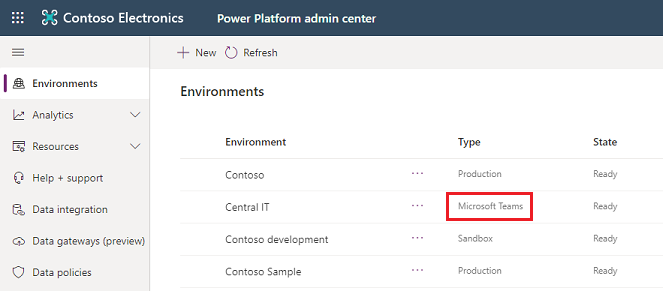
Licencelés és korlátozások
Ne feledkezzen meg a következőkről a Teams-ben található Microsoft Power Platform alkalmazásokhoz való hozzáférésre vonatkozóan:
A Dataverse for Teams és a Microsoft Power Platform képességei és a Microsoft Teams képességekkel rendelkező Microsoft 365-előfizetések részeként lesznek elérhetők, kivéve az EDU A1 és SUB SKU-kra vonatkozó terveket.
A Microsoft Teams-ben létrehozott a Dataverse for Teams-szolgáltatást használó alkalmazások próbaverziós vagy különálló Power Apps licenc esetén a Microsoft Teams-en kívül webböngészőben is elérhetők lesznek. Azonban vegye figyelembe a következőket:
- A Teamsben létrehozott alkalmazások nem jelennek meg az alkalmazáslistában a powerapps.com oldalon vagy a Power Apps mobilalkalmazásban. Ezeknek az alkalmazásoknak az elindítására az egyetlen mód, ha webböngészőben indítja el őket a Teamsből az Ugárs weboldalra vagy Megnyitás böngészőben menüvel a Power Apps mobilalkalmazásban.
- A Teamsen kívül futtatva a Teams integrációs objektum értékei nem lesznek elérhetők.
Minden olyan különálló Power Apps vagy Power Automate felhasználás esetén, amely magában foglalja a Dataverse API-hozzáférést is, a Dataverse for Teams környezetet frissíteni kell Dataverse szolgáltatásra.
A csoportok meghívhatják azokat a vendégeket, akik hozzáférhetnek az alkalmazásokhoz, a robotokhoz, a folyamatokhoz és az adatokhoz a Dataverse for Teams adatbázisban a csapaton belül. Az alkalmazások telepítése, létrehozása és szerkesztése azonban nem engedélyezett számukra. Csak a saját csapatukon belül fedezhetnek fel és futtathatnak alkalmazásokat.
A hozzáféréshez nem tartozik közvetlen API hozzáférés a Dataverse for Teams alkalmazáshoz, csak a Microsoft Teams kliensbe beágyazott alkalmazások, robotok és folyamatok férhetnek hozzá a futásidejű Dataverse for Teams szolgáltatáshoz.
További információk: Dataverse for Teams licencelési GYIK
Környezet életciklusa
Ez a szakasz a Dataverse for Teams környezetekben engedélyezett, kulcsfontosságú életciklus-műveletek összegzését tartalmazza.
Feljegyzés
A Dataverse for Teams környezetének neve megegyezik a csapat nevével. A Power Platform felügyeleti központban szűrheti a környezetek listáját, hogy csak a Dataverse for Teams környezeteket mutassa.
| Műveletek | Funkció leírása | Elérhető nyilvános megjelenéssel |
|---|---|---|
| Biztonsági mentés | Automatikus biztonsági másolatok és címkézett biztonsági másolatok is megadhatók. Az adminisztrátorok megtekinthetik azokat a Power Platform felügyeleti központban. A biztonsági másolatok akár 7 napig is elérhetők lesznek. | Igen |
| Visszaállítás | A Teams-környezetek csak az ön-visszaállítást támogatják. Csak az ugyanarra a környezetre vonatkozó dőponthoz kötött visszaállítások lehetségesek. Megjegyzés: ha a környezet frissítése megtörtént, az időponthoz kötött visszaállítás csak a frissítés pillanatától kezdve lesz elérhető. | Igen |
| Másolat | Dataverse for Teams-környezetekhez alapértelmezés szerint nem érhető el. | Nem |
| Létrehozás | Csak a Microsoft Teamsen keresztül. Megjegyzés: ezek a Dataverse for Teams környezetek 1:1 megfeleltetésre vannak korlátozva ahhoz a Microsoft Teams-csapathoz, amelyben létrehozták és hozzákapcsolták a csapathoz társított Microsoft 365-csoporthoz. | No |
| Delete | A környezet a csoport tulajdonosa törölheti. A környezet automatikusan törlődik, ha a létrehozott csapat is törlődik. | Igen |
| Alaphelyzetbe állít | Dataverse for Teams-környezetekhez alapértelmezés szerint nem érhető el. | Nem |
| Frissítés | Feloldja a Dataverse-szolgáltatások környezethez kapcsolódó szolgáltatásait. | Igen |
A környezet élettartama ahhoz a csoporthoz lesz kötve, amelyben létrehozták. Ha egy környezetet Dataverse szolgáltatásra frissít, az 1:1 leképezés nem garantált, mert a környezetet a Microsoft Teams szolgáltatáson kívüli alkalmazások is használhatják. A frissített környezetet kötik a Power Apps-licenchez és a környezet konfigurálásához kapcsolódó életciklus-szabályok.
Egyes műveletek alapértelmezés szerint le vannak tiltva, például a másolás és a visszaállítás műveletek. Olyan helyzetekben, ahol szükség van erre a lehetőségre, használjon Dataverse-adatbázissal rendelkező környezetet. További részletekért tekintse meg az előző táblát.
Fontos
A Dataverse for Teams környezetek nem módosíthatók, amíg a frissítési művelet el nem végezték a környezeten. A frissítés befejeződése után a Dataverse for Teams környezet a Dataverse-ben található összes képességgel rendelkezni fog.
Ha a csapatot törlik, akkor a létrehozott Dataverse for Teams környezet is törlődik. Magát a Dataverse for Teams környezetet a csapaton belülről törölheti a csapat tulajdonosa. A törlés engedélyezése előtt figyelmeztetést küld a rendszer annak biztosítására, hogy ne legyenek véletlen törlések.
Dataverse for Teams-környezetekhez való felhasználói hozzáférés
A Dataverse for Teamshez hasonló környezetekben, amely a fejlesztés és az alkalmazások, robotok és adatok használata tekintetében együttműködést tesz lehetővé, fontos azt megérteni, hogy a hozzáférés biztosítása a különféle szerepkörtípusokhoz hogyan történik a szolgáltatáson belül.
Ez a szakasz összefoglalja a felhasználói hozzáférést a Dataverse for Teams környezetekhez és erőforrásokhoz.
Fogalmi modell
Minden csapat Microsoft Teams 1:1 arányban kapcsolódik egy Microsoft 365 csoporthoz.
A Microsoft 365-csoportok két felhasználói tagsági típust támogatnak: a tulajdonosit és a tagságit. A tagok lehetnek az ügyfél saját bérlőjében vagy a vendég bérlőjében található felhasználók is. A csoportban végrehajtott bármely felhasználói kezelés (hozzáadás, eltávolítás, a felhasználói típus módosítása) a Microsoft 365-csoportban is megjelenik, és viszont.
A Dataverse for Teams környezethez és az erőforrásaihoz (alkalmazások, adatok) való hozzáférés a csapat felhasználóira korlátozódik. A csapathoz kapcsolt Microsoft 365-csoport automatikusan hozzá van rendelve a Dataverse for Teams-környezethez, korlátozva ezzel a felhasználók hozzáférését. Az adott Microsoft 365-csoportnak a Dataverse for Teams-környezethez való társítása mindaddig nem szerkeszthető, amíg a környezet nem lesz frissítve a Dataverse-szolgáltatásra.
A modellekben különbségek vannak a felhasználók Dataverse-adatbázissal rendelkező környezetekhez való hozzáadásához és Dataverse for Teams környezetekhez való hozzáadásához. A következő táblázat bemutatja a különbségeket.
| Szolgáltatás | Dataverse for Teams | Dataverse |
|---|---|---|
| A Microsoft 365-csoport összes felhasználójának automatikus hozzáadása a környezethez | No | Igen |
| Felhasználók pontosan időben történő hozzáadása az erőforrás első megnyitásakor a környezetben | Igen | Igen |
| Felhasználók igény szerinti hozzáadása (lásd: Felhasználók hozzáadása környezethez) | Igen | Igen |
Szerepkör-hozzárendelések
| Általános személy | Adatfolyam leírása | Biztonsági szerepkör automatikusan hozzárendelve |
|---|---|---|
| Csoporttulajdonos | A tulajdonosok kezelhetik a csoporttagságot és a csoporton belüli beállításokat. Teljes hozzáféréssel rendelkeznek a Dataverse for Teams környezet alkalmazásaihoz, erőforrásaihoz és adataihoz. Végezhetnek környezeti karbantartási feladatokat, például biztonsági mentést és a Power Platform felügyeleti központon keresztül történő visszaállítást. | Rendszergazda |
| Csoporttag | A tagok megtekinthetik a környezet erőforrásait, futtathatják az összes alkalmazást és erőforrást, valamint létrehozhatják vagy frissíthetik az Dataverse for Teams összes erőforrást. Teljes hozzáféréssel rendelkeznek az összes adathoz. | Csoporttag |
| Csapatvendég | A vendégek azokon a bérlőkön kívüli személyek, akiket a csoport tulajdonosa meghív, például partnerek vagy ügyfelek. Megtekinthetik és futtathatják a csoport összes erőforrását. A vendégek alapértelmezés szerint teljes hozzáféréssel rendelkeznek az általuk létrehozott rekordokhoz, de nem férnek hozzá a többi felhasználó rekordjaihoz. | Teams-vendég |
| Globális rendszergazda/Power Platform-rendszergazda | Bérlői szintű adminisztrátorok, akik a bérlő környezetének egészségét és karbantartását kezelik. Nem szükséges, hogy tulajdonosai vagy tagjai legyenek a csapatnak, de a bérlői szintű rendszergazdai jogosultságuk révén elvégezhetnek környezeti karbantartási feladatokat az összes Dataverse for Teams-környezethez, mint pl. a biztonsági mentés és a helyreállítás. A Dataverse-hez hasonlóan ezek a bérlői szintű rendszergazdák is rendszergazdai jogosultsággal, írás-olvasás hozzáférési móddal rendelkeznek a Dataverse for Teams környezetekhez. | Rendszergazda |
| Dynamics 365 felügyelet | Ezeknek a rendszergazdáknak a csoport tulajdonosainak vagy tagjainak kell lenniük (mivel minden csapat egy csoporthoz kapcsolódik Microsoft 365 , és a Dataverse for Teams környezet hozzáférése mindig korlátozott lesz a csoporthoz Microsoft 365 ), hogy rendszergazdai–szintű jogosultságokkal rendelkezzenek a környezet állapotának és karbantartás kezeléséhez. | Rendszergazda, ha a csoport tulajdonosa; Rendszergazda és Teams-tag, ha tagja a csoportnak. Ha nem a csoport tulajdonosa vagy tagja, akkor nincs hozzáférése. |
| Hozzáféréssel rendelkező munkatársak | A hozzáféréssel rendelkező munkatársak olyan személyek a bérlőben, akik nem találhatók meg a csoportban, de meghívást kaptak a csoportban való alkalmazások futtatására. A hozzáféréssel rendelkező munkatársak alapértelmezés szerint nem férnek hozzá az adatokhoz. Az adatokhoz való hozzáférési jogaikat a futtatandó alkalmazás vagy erőforrások alapján lehet megadni. Megjegyzés: amikor egy hozzáféréssel rendelkező munkatárs meghívást kap alkalmazások futtatására egy csapatban, a Microsoft 365-csoport társítása a csapat Dataverse for Teams-környezetben automatikusan eltávolításra kerül, így engedélyezi az alkalmazások futtatására szolgáló hozzáférést a hozzáféréssel rendelkező kolléga számára. | Alapszintű felhasználó |
Feljegyzés
A rekordmegosztás nem támogatott Dataverse for Teams. A rekordok nem oszthatók meg más felhasználókkal vagy csoporttal.
Dataverse for Teams környezet beállításai és műveletei
A Dataverse for Teams-környezet beállításainak módosításához válassza a Környezetek> [Dataverse for Teams-környezet kiválasztása] >Beállítások lehetőséget.
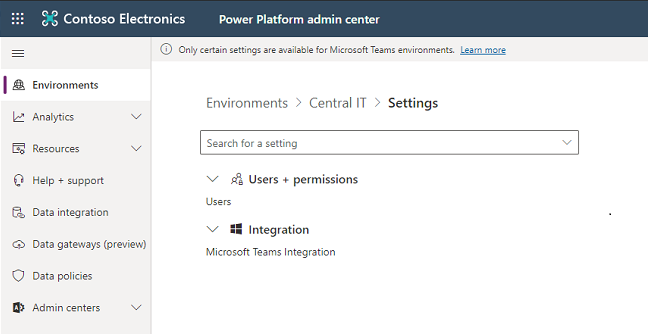
Felhasználók és engedélyek
Megadhat felhasználókat a környezetben, akiknek hozzáférést szeretne adni a Dataverse for Teams-környezet alkalmazásaihoz, robotokhoz és adatokhoz.
A Power Platform felügyeleti központban válassza a bal ablaktábla Környezetek pontját, majd válasszon egy Dataverse for Teams-környezetet.
Válassza a Beállítások lehetőséget.
Válassza a Felhasználók és engedélyek, majd a Felhasználók lehetőséget.
Megtekintheti az engedélyezett és letiltott felhasználók listáját, akik a Dataverse for Teams-környezetek tagjai. A diagnosztika futtatásához kiválaszthat egy felhasználót a listából, és megtekintheti annak hozzáférési adatait és állapotát.
Válassza a + Felhasználó hozzáadása lehetőséget, ha bérlői felhasználót szeretne hozzáadni a kijelölt Dataverse for Teams-környezethez.
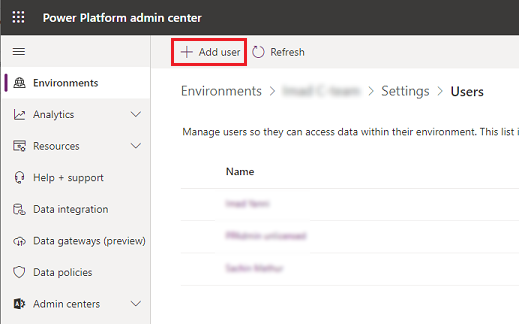
Adja meg annak a felhasználónak a nevét vagy e-mail-címét, aki megfelel a felhasználói hozzáféréssel kapcsolatos követelményeknek, és adja hozzá a felhasználót a Dataverse for Teams-környezethez, és válassza a Hozzáadás lehetőséget.
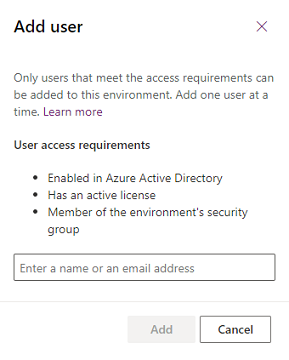
Válassza a Frissít lehetőséget, ha a hozzáadott felhasználót meg szeretné tekinteni a listában.
Dataverse for Teams-környezet törlése
Ha törölni szeretne egy Dataverse for Teams-környezetet, akkor jelölje ki azt a környezetek listájából, majd válassza a Törlés lehetőséget.
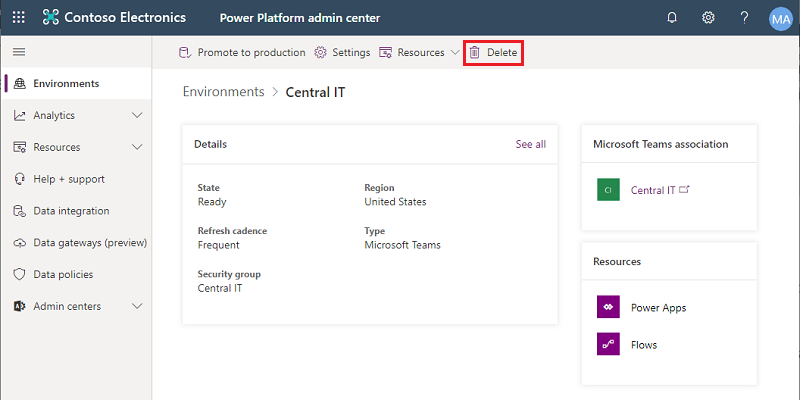
Dataverse for Teams-környezet frissítése működési környezetre
Válassza a Frissítés éles környezetre lehetőséget. További információ: Frissítési folyamat
Kapacitási korlátozások
A kapacitás Dataverse for Teams-környezetek általi felhasználása nem számít bele a bérlő kapacitáskorlátaiba. Ehelyett biztosítunk egy kapacitáskészletet a Dataverse for Teams-környezetek számára, amely különálló a bérlő Microsoft Power Platform Dataverse kapacitáskészletétől. A kapacitás nem ruházható majd át a két készlet között.
A környezetek környezetenkénti korlátai Dataverse for Teams : Mindenkörnyezet 2 GB kombinált adatbázis- és fájltárolást biztosít, és ennek a mennyiségnek egy része rendszerhasználatra van fenntartva. Dataverse for Teams Ha szeretné megtekinteni a bérlőben található egyes Dataverse for Teams-környezetek felhasználását, lépjen a Power Platform felügyeleti központba (https://aka.ms/ppac), majd az Erőforrások>Kapacitás>Microsoft Teams-kapacitás pontra.
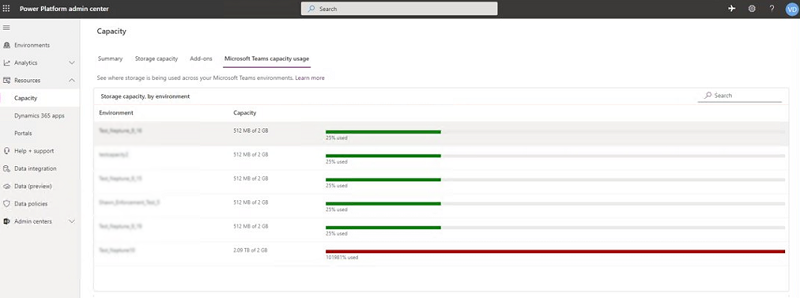
A környezetek Dataverse for Teams bérlői szintű korlátai: Az egyes bérlők az alábbi táblázatban meghatározott környezetekhez Dataverse for Teams kapcsolódó korlátozásokkal is rendelkeznek.
| Kiszerelés | Szolgáltatás korlátja |
|---|---|
| Dataverse for Teams környezet | 5 környezet, + 1 további környezet minden 20 jogosult Microsoft 365 felhasználói licenchez. Ha több példányra van szükség, fontolja meg a nem használt környezetek törlését vagy a környezetek frissítését Dataverse-re. A 200 000-nél több jogosult Microsoft 365 férőhellyel rendelkező ügyfelek lépjenek kapcsolatba a Microsoft képviselőjükkel. |
| A bérlőnkénti maximális Dataverse for Teams-környezeti tárterület | Dataverse for Teams környezetek × 2 GB (legfeljebb 19,5 TB). A 2 GB tárhelykorlát tovább nem bővíthető. Ha nagyobb tárhelyre van szükség, érdemes megfontolni a környezetek Dataverse-re való frissítését. |
| Dataverse for Teams-környezetek maximális API-hívásai | A Microsoft Power Platform-ban lévő API-kérelmek a különböző termékekben, a felhasználó által végrehajtott műveletekből állnak. Az API-hívásokkal és az elérhető, felhasználónkénti korlátozásokkal kapcsolatos további információkért nyissa meg a Microsoft Power Platform-kérelmekre vonatkozó jogosultságok lehetőséget. |
Kényszerítés
A következő műveletekre akkor van szükség, ha az ügyfelek környezetszintű vagy bérlőszintű Microsoft Teams-határértékeket lépnek túl.
Környezeti szintű kényszerítési műveletek
Ha egy csapatban az egyik Dataverse for Teams-környezet megközelíti vagy eléri a 2 GB-os kapacitáskorlátot, a rendszer a következő műveleteket végzi:
- A korlát 80 százalékánál a Microsoft Teams-felhasználók a Microsoft Teams felhasználói élményben egy üzenetet látnak, amely tájékoztatja őket, hogy hamarosan elérik a kapacitáskorlátot. Ezen a ponton azt javasoljuk, az ügyfeleknek, hogy csökkentsék a tárolóterület használatát, vagy forduljanak az adminisztrátorhoz egyéb lehetőségekért.
- A korlát 100 százalékos elérésénél a meglévő alkalmazások, csevegőrobotok és folyamatok továbbra is működni fognak, és a meglévő alkalmazások frissíthetők. Azonban mivel elérték a kapacitást, nem lehet új alkalmazásokat, robotokat, folyamatokat és táblákat létrehozni vagy telepíteni.
Bérlői szint kényszerítése
Ha egy bérlő eléri vagy eléri a korábban ismertetett bérlőszintű Microsoft Teams-határértékeket, a következő műveletek végrehajtása történik:
- A korlát 80 százalékának elérésekor a rendszer értesítést küld a bérlői rendszergazdának (Microsoft 365 globális rendszergazda, Power Platform-rendszergazda, Dynamics 365 rendszergazda), hogy a kapacitáskorlát hamarosan elérésre kerül. A rendszergazdát arra bíztatjuk, hogy mérlegelje az tárolóterület használatának csökkentését vagy az egyes Dataverse for Teams-környezetek bővítését.
- A korlát 100%-os elérésénél a rendszer letiltja az új Dataverse for Teams-környezetek létrehozását. Bármely felhasználónak, aki új Dataverse for Teams-környezetet kísérel meg létrehozni, megjelenik egy felkérés, hogy forduljon a bérlői rendszergazdához, mivel elérték a kapacitáskorlátot. Emellett az új alkalmazások, csevegőrobotok, folyamatok és táblázatok nem hozhatók létre, illetve nem telepíthetők a meglévő Dataverse for Teams-környezetben.
A környezet-szintű kényszerítésre vonatkozóan említettek szerint a meglévő alkalmazások továbbra is a várt módon működhetnek.
Frissítési folyamat
A következőben részletezzük a Dataverse for Teams-környezet frissítését követő magas szintű folyamatot és üzleti szabályokat.
A bérlői rendszergazdák frissíthetik a Dataverse for Teams-környezetet Dataverse adatbázis-környezetre. A bevett folyamat a következő:
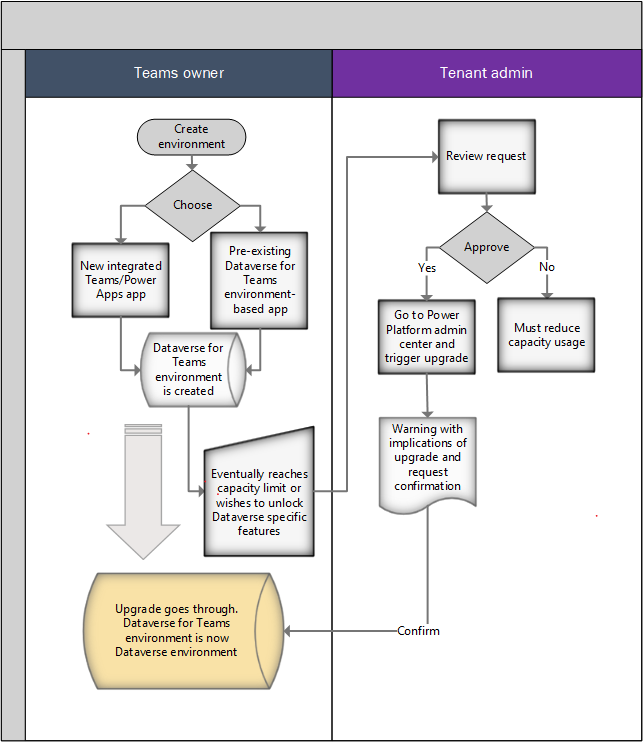
A csapaton belül a Microsoft Teams-felhasználó úgy dönthet, hogy létrehoz egy alkalmazást egy új integrált Power Apps alkalmazás-létrehozási felület használatával a Microsoft Teamsben, vagy telepít egy meglévő Dataverse for Teams-környezeten alapuló alkalmazást. Ezen a ponton a Dataverse for Teams-környezet létrejött az adott csapat számára.
Idővel a Dataverse for Teams-környezetben tárolt adatok növekednek, és végül elérik az ilyen környezetek kapacitáskorlátját (2 GB). Ezen a ponton a meglévő alkalmazások továbbra is működnek, de nem hozhatók létre és nem is telepíthetők új alkalmazások. Az ügyfeleket a rendszer a bérlői rendszergazdával való kapcsolatfelvételre kéri fel, hogy frissítse a Dataverse for Teams-környezeteket Dataverse-re, és további kapacitásokat szerezzen. Másik lehetőségként a Microsoft Teams-felhasználók kérhetik, hogy a rendszergazda frissítse a környezetet, mert bizonyos funkciókat szeretnének használni a Dataverse-ben.
A rendszergazdák áttekintik a Microsoft Teams felhasználójának kérését, és eldöntik, hogy frissítik-e a környezetet Microsoft Teamsről Dataverse-re. Ezen a ponton a rendszergazda megnyitja a Power Platform felügyelei központjának környezetek nézetét a frissítés végrehajtásához.
Feljegyzés
A frissítés sikeres végrehajtásához a bérlőnek legalább annyi szabad kapacitással kell rendelkeznie, mint a frissítendő Dataverse for Teams-környezet mérete. A frissítés után a frissített Dataverse for Teams-környezet felhasznált kapacitása elkezd beleszámítani a bérlői kapacitásba. Ha megkísérlik a Dataverse for Teams-környezet frissítését, amikor a bérlő nem rendelkezik elég kapacitással, a rendszer letiltja a frissítési műveletet, és megjelenik egy hibaüzenet.
A rendszergazdák üzenetet kapnak a frissítés következményeiről, és megkérik őket, hogy erősítsék meg a műveletet.
Ha a rendszergazda megerősíti, a frissítés tovább fog haladni. A frissítés előrehaladtával a különféle értesítéseket kap, ahogy a művelet különböző fázisokon halad keresztül.
A frissítés után a következők érvényesek az újonnan frissített környezetre:
- Az alkalmazások és folyamatok megtalálásához és szerkesztéséhez az alkalmazáskészítőknek a Power Apps portált kell felkeresniük.
- A frissített környezet életciklusa a továbbiakban nem lesz kötve az adott csoport életciklusához. Ha a csapatot törlik, a frissített környezet továbbra is megmarad.
- A környezeten futó bármely alkalmazásokhoz Microsoft Power Platform (Power Apps, Power Automate) licenceket kell elérni.
- Az alkalmazások a Microsoft Teams rendszeren belül és kívül is futtathatók.
- Minden meglévő alkalmazás társítva lesz a bővített környezethez (Dataverse) és kihasználhatja a kiterjesztett táblák előnyeit.
- A frissített környezeti kapacitás a bérlő Dataverse-kapacitásába kezd beleszámítani.
- A Microsoft 365-csoportok társítása szerkeszthető lesz.
- A csoport tulajdonosai rendszeradminisztrátori szerepkörrel rendelkeznek a környezetükben, és a Power Platform felügyeleti központ segítségével érhetik el a környezetet.
- Új Microsoft Teams-sablonalkalmazás hozzáadásakor a korábbi csapathoz nem hoz létre a csapat számára új Dataverse for Teams-környezetet.
Dataverse for Teams szabályozására való képesség
Az alkalmazások vagy robotok létrehozásának lehetősége az új Power Apps és Microsoft Copilot Studio az alkalmazásokkal alapértelmezés szerint Microsoft Teams engedélyezve van. Ezt a Microsoft Teams-alkalmazások engedélyházirendjei segítségével engedélyezhetik vagy tilthatják le a rendszergazdák a Microsoft Teamsben.
Microsoft Teams A felügyeleti központban a Microsoft alkalmazások Power Apps alatt Microsoft Copilot Studio elérhető alkalmazásokkal engedélyezheti vagy letilthatja ezeket az új képességeket adott felhasználók számára. További információk: Az alkalmazásengedély szabályzatainak kezelése a Microsoft Teams-ben
Az alkalmazások Power Apps és használatával történő alkalmazások vagy robotok létrehozásának új élménye Microsoft Copilot Studiomellett a felhasználók mintaalkalmazásokat is használhatnak az alkalmazások (és a társított Microsoft Teams környezetek) példányosításához Dataverse for Teams . Itt találhatók a rendelkezésre álló mintaalkalmazások. Ezeket az alkalmazásokat a Microsoft Teams-alkalmazások engedély-házirendjei segítségével engedélyezheti vagy tilthatja le adott felhasználók számára. Például a Microsoft Teams felügyeleti központban a Microsoft Apps részben az alkalmazásengedélyekre vonatkozó irányelvekhez a Munkatársak ötletei, a Vizsgálat és a Problémákkal kapcsolatos jelentéskészítés mintaalkalmazásokat találják meg.
Ne feledje, hogy amikor a Power Appsszel létrehozott alkalmazás le van tiltva, a felhasználók nem férhetnek hozzá a Microsoft Teams-csatornájukra a Power Appsszel létrehozott alkalmazással rögzített önálló alkalmazásokhoz. Ahhoz, hogy a felhasználók továbbra is használják az önálló alkalmazásokat a Microsoft Teams-élményben, még a Power Apps gyártói élmény kikapcsolása után is, az új Munkatársak által létrehozott katalógusbejegyzési ponttal kitűzheti az önálló alkalmazásokat a Microsoft Teams-csatornákra vagy a felhasználó személyes hatókörébe. Ezt a műveletet csak egyszer kell elvégezni: frissíti a csoport minden tagjának a tapasztalatát, lehetővé téve számukra a már meglévő alkalmazások használatát. Azt ajánljuk, hogy ha a Power Apps szolgáltatást a bérlő bármelyik felhasználója számára letiltja, akkor azt tanácsolja nekik, hogy a Munkatársak által létrehozva katalógus által építettek segítségével visszaállítsák azokat az önálló alkalmazásokat, amelyeket a Microsoft Teams csatornái előtt használtak. A belépési ponttal és a megfelelő vezérlőelemekkel kapcsolatos további tudnivalókért keresse fel a következőt: Microsoft Power Platform alkalmazások kezelése a Microsoft Teams felügyeleti központban.
A Munkatársak által készített katalógus szándékosan szűri ki a Mindenki által megosztott alkalmazásokat. Ezek az alkalmazások hozzáadhatók a Microsoft Teams-alkalmazáskatalógushoz az Egyéni alkalmazás feltöltése funkció használatával a Microsoft Teamsben. További információ: Az egyéni alkalmazás közzététele az alkalmazás csomag feltöltésével
Feljegyzés
Az és Power Apps letiltása a Teamsben megakadályozza, hogy a Microsoft Copilot Studio felhasználók új alkalmazásokat és robotokat hozzanak létre, de nem akadályozza meg a környezetek Dataverse for Teams létrehozását. Ha egy ilyen alkalmazást hozzáad egy csoporthoz, akkor más alkalmazások (Vizsgálat, Alkalmazotti ötletek és Problémajelentések) is létrehozhatnak Dataverse for Teams-környezetet. Az ilyen alkalmazásokkal létrehozott Dataverse for Teams-környezetek megakadályozásához ezeket az alkalmazásokat le kell tiltani.
A Microsoft Power Platform adatkezelési politikák – például az adatvesztés megelőzése és a bérlői elkülönítés – az egyéb környezeti típusokhoz hasonlóan a Microsoft Teams- és a Dataverse for Teams-környezetekre is vonatkoznak.
Adatházirend alkalmazása minden Dataverse for Teams környezetre
A Microsoft olyan megoldást kínál, amely adatszabályzatot alkalmaz a bérlőn belüli összes Teams-környezetre, lehetővé téve a szervezet adatainak jobb szabályozását anélkül, hogy akadályozná a kevés kódolást igénylő és kód nélküli megoldások létrehozását a Teamsben.
A következő lépésekkel alkalmazhat DLP-házirendet:
Válassza ki vagy hozza létre a Teams környezetre alkalmazni kívánt házirendet. Ezt a házirendet meg kell jelölni, hogy adott környezetre vonatkozzon, amely a következőképpen tehető meg:
- A PowerShell-ben ügyeljen arra, hogy a környezet típusa "OnlyEnvironments" legyen, vagy
- A webalkalmazásban győződjön meg arról, hogy a hatókör több környezetre van beállítva.
A házirend mentéséhez legalább egy környezetet hozzá kell adnia. Az innentől hozzáadott környezeteket az alábbi PowerShell-függvény felülírja, ami automatikusan hozzáadja a Teams környezeteket a házirendhez.
Importálja a szükséges modulokat a következő paranccsal:
Install-Module -Name Microsoft.PowerApps.Administration.PowerShell -ForceFuttassa az UpdatePolicyEnvironmentsForTeams függvényt (a DLP SDK-ban érhető el). Ez azonosítja a bérlőn a Teams-környezetet, és hozzáadja azokat az adott házirendhez.

- A házirend neve és a megjelenített név is szükséges. Ha a házirend neve és a megjelenített név nem egyezik, a házirend nem frissül.
- OnlyEnvironmentsPolicyName – a házirend neve (guid)
- OnlyEnvironmentsPolicyDisplayName – a házirend megjelenített neve
- (Választható) Ezenkívül kizárhatja ezeket a Teams-környezeteket egy másik házirendből. Ezt a házirendet úgy kell beállítani, hogy „Bizonyos környezetek kizárására” vonatkozzon.
- ExceptEnvironmentsPolicyDisplayName – a házirend megjelenített neve
- ExceptEnvironmentsPolicyName – a házirend neve (guid)
- ExceptionEnvironmentIds – azon környezetazonosítók listája, amelyeket a Teams-környezeteken kívül a jelen ExceptEnvironments házirendnek is tartalmaznia kell. Javasoljuk, hogy ezt a listát egy szöveges fájlból hozza létre.
Egyik paramétert sem kell használnia, vagy a b.i. és b.iii. együtt vagy a b.i., a b.ii. és a b.iii. paramétereket együtt.
Például a Teams-környezetek kivételével minden környezethez megadhat egy alapértelmezett házirendet a b.i. és b.iii. Ez az alapértelmezett házirend kizárási listáján szereplő összes környezetet lecseréli a Teams-környezetekre. Ha a Teams-környezeteken kívül más környezeteket is ki akar zárni ebből az alapértelmezett házirendből, akkor használhatja a b.iii. paramétert. Ha egy környezetet hozzáadunk az alapértelmezett házirend kizárási listájához (a DLP felhasználói felületen vagy egy másik PowerShell-skriptben), de nem szerepel az „environmentIds” szöveges fájlban, akkor a szkript következő futtatásakor eltávolításra kerül.
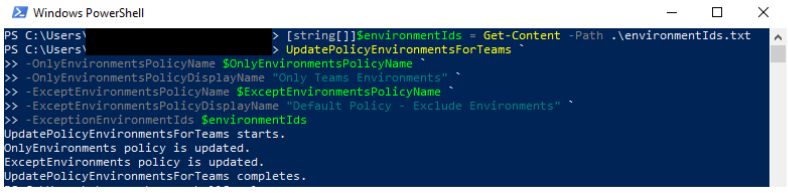
- A házirend neve és a megjelenített név is szükséges. Ha a házirend neve és a megjelenített név nem egyezik, a házirend nem frissül.
Feljegyzés
A függvény minden egyes futtatáskor az adott házirendben a környezetek meglévő listáját egy új környezetlistára cseréli le. Mivel a függvény azonnal frissíti a házirendet, a megfelelő házirend megcélzásához szükséges a házirend neve és a házirend megjelenítendő neve is. Ha a megjelenítendő név nem egyezik meg a megadott házirendnévvel, a házirend nem módosul.

Javasoljuk, hogy a parancsfájlt olyan ütemezéssel futtassa, amely biztosítja, hogy a DLP-házirend mindig a Teams környezetek legújabb listájára vonatkozzon. Ha a parancsfájl futtatása után Teams környezet jön létre, a házirend nem szabályozza azt, amíg a házirend környezeteit nem frissítik, akár a parancsfájl ismételt futtatásával, akár a környezet manuális hozzáadásával az új házirendhez. Ha az „OnlyEnvironments” házirendhez hozzáadunk egy nem Teams-környezetet, akkor az a parancsfájl következő futtatásakor eltávolításra kerül.
Ismert problémák
- A felügyeleti központ Diagnosztika futtatása funkciója olyan Power Platform csapattulajdonosok, tagok és vendégek számára, akik nem rendelkeznek Microsoft Entra rendszergazdai szerepkörökkel, például globális rendszergazdai vagy Power Platform rendszergazdai szerepkörrel, riasztást jelenít meg arról, hogy nincsenek közvetlenül hozzájuk rendelve biztonsági szerepkörök. A biztonsági szerepköröket a rendszer automatikusan hozzárendeli a Microsoft Teams-personákhoz, így ezt a riasztást figyelmen kívül hagyhatja.
Kapcsolódó információk
Inaktív Microsoft Dataverse for Teams környezetek automatikus törlése (előzetes verzió)
Power Apps és Teams
Power Automate és Teams
Microsoft Copilot Studio és Teams
Alkalmazások kezelése a Microsoft Teams felügyeleti központban
Első lépések Microsoft Dataverse for Teams